ACMP AutoMATE bietet Ihnen die Möglichkeit Software-Installationen und Software-Deinstallationen aufzuzeichnen und so diese wiederholenden Aufgaben netzwerkweit zu automatisieren.
Aufzeichnung eines Installations-Skripts
Zur Vorbereitung der Aufzeichnung einer Installation vergewissern Sie sich, dass Ihr System dem des zukünftigen Systems ähnelt. Hierbei ist ein identischen Betriebssystem sowie bereits installierte Software relevant.
Kopieren Sie nun die Setup-Datei sowie die AutoMATE-Dateien.
Starten Sie nun die Setup-Datei der zu installierenden Software ohne etwas anzuklicken und starten Sie anschließend ACMP AutoMATE.
Hinweis: |
Das Setup muss ohne AutoMATE gestartet werden, da der Aufruf später im Wizard per Shell execute Command durchgeführt wird. |
Zum Aufzeichnen klicken Sie nun in der Ribbonleiste auf Aufnehmen, wodurch die Aufnahme gestartet wird. ACMP AutoMATE zeichnet nun jeden Mausklick und jeden Tastaturanschlag auf bis Sie die Aufnahme pausieren.
Minimieren Sie AutoMATE und führen Sie das Setup aus. Klicken Sie hierbei nur die zur Installation relevanten Elemente an und vermeiden Sie unnötige Klicks.
Nachdem Sie die Installation abgeschlossen haben pausieren Sie die Aufzeichnung im AutoMATE und speichern das Skript. Sollten Sie das automatisch erstellte Skript bearbeiten wollen, klicken Sie in der Ribbonleiste auf Bearbeiten.
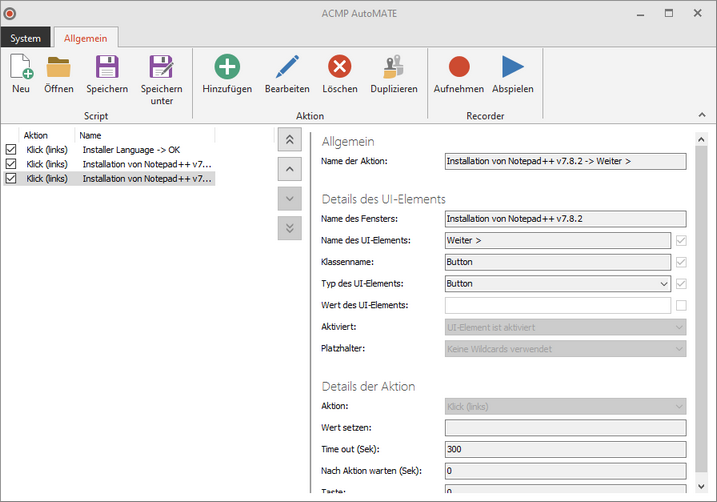
Aufgezeichnetes Installationsskript
Aufzeichnung eines Deinstallations-Skripts
Zur Aufzeichnung eines Deinstallations-Skipts ermitteln Sie zunächst den Uninstallstring der Software, für die Sie die Deinstallation aufzeichnen wollen.
Hinweis: |
Der Uninstallstring einer Software ist in der Registry unter Computer\HKEY_LOCAL_MACHINE\SOFTWARE\WOW6432Node\Microsoft\Windows\CurrentVersion\Uninstall\%Software% hinterlegt. Speichern Sie den Wert für die spätere Verwendung in z.B. einer Textdatei. |
Rufen Sie nun den Uninstallstring auf ohne etwas zu klicken. Starten Sie ACMP AutoMATE und beginnen Sie mit der Aufzeichnung, indem Sie in der Ribbonleiste Aufnehmen klicken. Führen Sie nun die Deinstallation durch und klicken Sie hierbei nur die zur Deinstallation notwendigen Elemente an.
Wenn die Deinstallation abgeschlossen ist pausieren Sie die Aufnahme und speichern das erstellte Skript.
Zuletzt bearbeitet am 04.09.2020